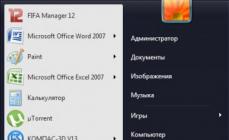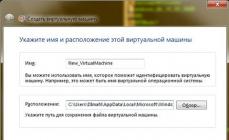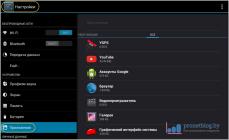Смайлики, как известно, — это не грех. Многие к ним настолько привыкли, что когда человек забывает поставить закрывающую скобку в конце предложения, его тревожно спрашивают: «Что случилось? Ты чего злой такой?!» Забавно, но факт.
Но, кроме улыбочек, грустняшек и поцелуйчиков, есть много других интересных символов, которые люди с удовольствием используют в Интернете. Например, вы знаете, как сделать сердечко на клавиатуре? Оказывается, есть много разных способов.
Для начала, нужно запомнить, что всевозможных символов в операционную систему заложено великое множество.
Таблица символов
Посмотреть их можно в таблице символов: «Пуск» — «Все программы» — «Стандартные» — «Служебные» — «Таблица символов» .
Для тех у кого Windows 10, просто наберите в меню «Пуск» — «Таблица символов».
Откроется окно, в верхней половине которого вы увидите разные нестандартные значки.
Прокрутите таблицу: почти в самом низу найдётся и нужное сердечко. Кликните по нему, а затем нажмите «Выбрать» — сердечко появится в поле ввода.
Кнопка «Копировать» отправит символ в буфер обмена. Теперь стандартной функцией «Вставить» (с правой кнопки мыши или сочетания клавиш Ctrl+V) вы можете добавлять это сердечко в любой текст. Вот так:
Но вы хотели узнать, как сделать сердечко на клавиатуре, чтобы вставить его в свое имя в VK, Facebook или другой социальной сети, не так ли?
Тем, у кого клавиатура на ноутбуке такая же, как для стационарного компьютера, повезло – у них есть дополнительная цифровая панель справа.
Проверьте, чтобы она была включена – это делается кнопкой . Теперь зажмите клавишу и наберите с дополнительной клавиатуры цифру 3. Отпустите – символ должен появиться.

Тем, кто хочет как сделать сердечко на клавиатуре, так и другие значки, стоит обратиться всё к той же таблице символов.
Если Вас интересует информация как поставить апостроф на клавиатуре, читайте подробно в нашей статье
В правом нижнем углу ее есть поле, где появляются цифровые комбинации, когда вы выбираете нужный символ – эти комбинации и есть код значка, который нужно последовательно ввести с дополнительной цифровой клавиатуры при зажатом -е.
Ну, и для самых ленивых! Как сделать сердечко с клавиатуры, вообще не обращая внимание на кодировки и спецсимволы? Всё очень просто.
Сочетаниями и пользоваться умеете? Тогда вперёд:ღ ❥ ❤ ❣ ❢ ❦ ❧ ☜♡☞
Вот список самых популярных символов.
| Комбинация клавиш | Комбинация клавиш | Комбинация клавиш | Комбинация клавиш | ||||
| Alt1 | ☺ | Alt11 | ♂ | Alt21 | § | Alt31 | ▼ |
| Alt2 | ☻ | Alt12 | ♀ | Alt22 | ▬ | Alt33 | ! |
| Alt3 | Alt13 | ♪ | Alt23 | ↨ | Alt34 | « | |
| Alt4 | ♦ | Alt14 | ♫ | Alt24 | Alt35 | # | |
| Alt5 | ♣ | Alt15☼ | Alt25 | ↓ | Alt36 | $ | |
| Alt6 | ♠ | Alt16 | Alt26 | → | Alt37 | % | |
| Alt7 | Alt17 | ◄ | Alt27 | ← | Alt38 | & | |
| Alt8 | ◘ | Alt18 | ↕ | Alt28 | ∟ | Alt39 | ‘ |
| Alt9 | ○ | Alt19 | ‼ | Alt29 | ↔ | Alt40 | ( |
| Alt10 | ◙ | Alt20 | ¶ | Alt30 | ▲ | Alt41 | ) |
Вы наверное не раз встречали сердечки в тексте - они часто бывают в статусах участников социальных сетей, в открытках и даже в самом логине, рядом с другими диковинными символами. Совершенно резонно, что вам сразу захотелось узнать, как ставить сердечки на клавиатуре , ведь на клавишах, сколько не ищи, такого символа найти не удастся. Тем не менее, Рисовать сердечки в вконтакте, одноклассниках, фейсбуке и других соцсетях очень просто, причем делать это можно разными способами, о которых и пойдет речь.
Как поставить сердечко на клавиатуре
На самом деле, доступных печатных символов намного больше, чем может вместить клавиатура: иероглифы, ноты, знаки мужского и женского начала, знаки денежных единиц, картежные масти и многие другие символы - все это (а не только сердечки) вы с легкостью сможете напечатать в любом текстовом редакторе, на сайте и вообще, в любом месте, где используются печатные символы. Вот такие можно ставить на клавиатуре, употребив простейшую комбинацию клавиш alt+3
(«+» нажимать не нужно). Сердечко появится уже после того, как отпустите клавиши.
Нажимая в комбинации с клавишей «alt»
различные цифры (только цифры в правой части клавиатуры при включенном «Num Lock»
), вы сможете поставить самые различные символы - вот некоторые из них:
Сделать сердечки в ворде
Если Вы работаете в текстовом редакторе «Word», то кроме описанного выше способа - можете воспользоваться вкладкой «Вставка» - «Символ» - «Другие символы»
, после чего выбрать нужный символ. Выбранный Вами значок (в нашем случае это сердце) - появится в той части текста, в которой стоит курсор. Конечно, комбинация, описанная ранее - намного удобнее, но на случай, если не помните, какой цифре соответствует нужный символ - данный способ поможет отыскать его вручную.
Как напечатать сердечко при помощи таблицы символов «Windows»
Если не помните, какой цифре соответствует нужный символ - его можно также найти в таблице символов. Для этого надо проделать такой путь: «ПУСК» - «Все программы» - «Стандартные» - «Служебные» - «Таблица символов»
. Чтобы среди тысяч символов быстрее найти сердечко, можно поставить галочку на «Дополнительные параметры» и сгруппировать символы по диапазонам Юникода. Сердечко будет в разделе символы и значки.
Долго можно рыться в таблице, меняя шрифты и пополняя свою коллекцию все новыми и новыми замысловатыми значками и с улыбкой вспоминая, что совсем еще недавно не знали, как делать сердечки на клавиатуре.
Многих пользователей интернета интересует вопрос о постановке разных необычных символов при помощи клавиатуры компьютера или ноутбука. К примеру, как к написанному тексту добавить смайлики, сердечки, улыбочки и т.п., что довольно часто встречается в открытках, постах и статусах участников различных социальных сетей, а также в самом логине.
Оказывается, сделать сердечко на компьютере совсем несложно, достаточно знать, какие кнопки клавиатуры и в каком сочетании нужно нажимать. В этой статье речь пойдет именно об этом, а также о способах рисования сердечек в Одноклассниках, Facebook и других социальных сетях.
Символ сердца на клавиатуре
На самом деле, печатных символов в компьютере огромное множество, и клавиатура все их вместить не может. Это ноты, картежные масти, знаки денежных единиц, иероглифы, знаки женского и мужского начала и т. д. Поэтому не только сердечки можно с легкостью написать в текстовом редакторе, блоге или на сайте, но и другие интересные знаки.
Чтобы сделать сердце, необходимо на клавиатуре употребить следующую комбинацию клавиш «alt» и «3» (цифры нужно использовать из правой части клавиатуры, при этом должна быть нажата клавиша «NumLock»; также активность клавиш зависит от нажатия кнопок «Win» или «Fn»). Сердечко появится на месте курсора сразу же после того, как клавиши будут отпущены.
То же можно сделать, чтобы придать креатива своим сообщениям в статусе социальных сетей.
Работаем в текстовом редакторе Word
При работе в программе «Word», кроме описанного способа, можно воспользоваться такой вкладкой: «Вставка» - «Символ» - «Другие символы», и затем выбрать требуемый знак. Конечно, предыдущая комбинация намного удобнее, а данный способ - незаменимый помощник на случай, если вы забыли, какой цифре соответствует желаемый символ, ведь благодаря этому способу можно отыскать его вручную.
Таблица символов Windows
Найти сердце - символ, отсутствующий на клавиатуре, можно в таблице всех знаков. Данный способ также относится к случаю, когда можно выбрать его вручную, без использования соответствующей комбинации клавиш клавиатуры. Для этого необходимо проделать следующий путь: «Пуск» - «Все программы» - «Стандартные» - «Служебные» - «Таблица символов» и ознакомится с представленной таблицей. Нужное сердечко будет находиться в самом низу.
Учитывая, что знаков в ней немалое количество, следует воспользоваться действием, благодаря которому можно найти сердечко быстрее. Для этого нужно поставить галочку , отметив тем самым строку «Дополнительные параметры», после чего сгруппировать все знаки по определенным диапазонам Юникода.
Сердце будет находиться в разделе «Символы и значки». Необходимо на него кликнуть и применить функцию «Выбрать» - оно появится в поле ввода; после чего нужно скопировать значок и отправить в буфер обмена, применить стандартную функцию «Вставить», воспользовавшись для этого сочетанием клавиш «Ctrl+V» или правой кнопкой мыши, и сердечко появится в тексте, в том месте, где стоит курсор.
Рекомендуем поучиться работать с таблицей, ведь за последние годы количество знаков в ней увеличилось в сотни раз, притом, что набор знаков на клавиатуре почти не изменился, и многие необычные символы сегодня удается отобразить на компьютере только при помощи специальных приложений и вспомогательных процедур. А вы, набираясь опыта, простым и удобным способом, кроме одного желания найти сердечки, сможете дополнительно пополнить свою коллекцию новыми замысловатыми и оригинальными значками, изменяя их шрифты и цвета.
Ну и для ленивых! Сделать сердечки на клавиатуре из символов без копирования и кодировок можно путем нажатия клавиш вот в таком сочетании: «Ctrl+V» и «Clrl+C».
Сохраненные символы
Те, кто не хочет тратить время на поиски знаков в таблице и запоминать комбинации клавиш, сегодня имеют возможность воспользоваться готовыми символами, которые предлагают пользователи интернета. Также можно самим подготовить необходимые знаки и сохранить их в специально созданной папке, путем копирования и вставки в текстовый документ.
Например:
- математические знаки (√∫∂∑∏ ± - x ÷ ≈ ∝ ≠≤≥ ∈ ∩ ∪⊂⊃⊆⊇ ∧∨∃∀ ←→↓↔ ′″∞ ‰ ∇∛∜∅);
- символы снежинок и цветов (✽✾❀❁❃❅❆❈❉❋✱✲✶✷✸✹✻✼);
- звездочки (✪★☆✬✭✮✰ ⋆);
- знаки планет (☉♁☿♄♅♇);
- цифры (➀➁➂➆➇⑫⑬⑭⑮ ⑳ ➍ⅪⅫ);
- сердечки (ღ ❥ ❦☜♡☞).
Сердце на клавиатуре ноутбуков
Стоит отметить, что многие ноутбуки не имеют некоторых цифровых блоков, а верхний ряд с цифрами, как было написано ранее, никакого участия в создании сердца - символа на клавиатуре не принимает.
И в случае если справа клавиатуры нет, нужно внимательно присмотреться к буквам: Д, Л, О, Ш и Щ. На кнопках с этими буквами можно увидеть мелкие цифры. Они точно так же функционируют, что и малый цифровой блок на компьютере. Включается он при одновременном нажатии двух клавиш: «Fn» и «NumLock».
При их нажатии, напечатать сердце будет также легко, как на компьютере. Необходимо нажать, например, клавиши «Alt» и «Д» (точнее, ту кнопку, на которой есть цифра три).
Итак, для того чтобы напечатать сердечко можно воспользоваться следующими простыми способами:
- путем одновременного нажатия клавиш «Alt» + «3», воспользовавшись цифрой из маленькой клавиатуры справа, проверив, что она активна, или при отсутствии малой клавиатуры на ноутбуке вместо тройки воспользоваться кнопкой с буквой «Д»;
- скопировать сердечко или его код в интернете и вставить в текст;
- найти знак сердца в таблице и также вставить его в желаемое место (строку, середину слова) текстового документа.
Для того, чтобы нарисовать сердце в Word 2010 , достаточно выполнить следующие действия:
- Откройте Microsoft Word 2010.
- Поместите курсор в то место, где вы хотите нарисовать сердце.
- Нажмите на вкладку «Вставка» на панели Word 2010 и, затем на кнопку «Фигуры»:
- В списке фигур, в разделе «Основные фигуры», отыщите символ сердца и нажмите на него:
- В рабочей области документа появится «крестик». Нажмите на левую кнопку мыши и, удерживая ее, проведите по рабочей области документа Word 2010. Появится сердце, размер которого вы можете отрегулировать самостоятельно:
- Теперь приведем наш рисунок в надлежащий вид, поменяв цвет на красный. Для этого нажмем дважды на рисунок.На панели Word 2010 появится «Средства рисования». С помощью пунктов «Заливка фигуры» и «Контур фигуры»: выбираем цвет: и, вот, получаем результат:
Осталось только изменить размер нарисованного нами сердца и переместить его в нужное место (например, в самый нижний левый уголок письма или около подписи).
Смайлики, как известно, - это не грех. Многие к ним настолько привыкли, что когда человек забывает поставить закрывающую скобку в конце предложения, его тревожно спрашивают: «Что случилось? Ты чего злой такой?!» Забавно, но факт.
Но, кроме улыбочек, грустняшек и поцелуйчиков, есть много других интересных символов, которые люди с удовольствием используют в Интернете. Например, вы знаете, как сделать сердечко на клавиатуре? Оказывается, есть много разных способов.
Для начала, нужно запомнить, что всевозможных символов в операционную систему заложено великое множество.
Таблица символов
Посмотреть их можно в таблице символов: «Пуск» - «Все программы» - «Стандартные» - «Служебные» - «Таблица символов» .
Для тех у кого Windows 10, просто наберите в меню «Пуск» - «Таблица символов».
Откроется окно, в верхней половине которого вы увидите разные нестандартные значки.
Прокрутите таблицу: почти в самом низу найдётся и нужное сердечко. Кликните по нему, а затем нажмите «Выбрать» - сердечко появится в поле ввода.
Кнопка «Копировать» отправит символ в буфер обмена. Теперь стандартной функцией «Вставить» (с правой кнопки мыши или сочетания клавиш Ctrl+V) вы можете добавлять это сердечко в любой текст. Вот так:
Но вы хотели узнать, как сделать сердечко на клавиатуре, чтобы вставить его в свое имя в VK, Facebook или другой социальной сети, не так ли?
Тем, у кого клавиатура на ноутбуке такая же, как для стационарного компьютера, повезло – у них есть дополнительная цифровая панель справа.
Проверьте, чтобы она была включена – это делается кнопкой . Теперь зажмите клавишу и наберите с дополнительной клавиатуры цифру 3. Отпустите – символ должен появиться.

Тем, кто хочет как сделать сердечко на клавиатуре, так и другие значки, стоит обратиться всё к той же таблице символов.
Если Вас интересует информация как поставить апостроф на клавиатуре, читайте подробно в нашей статье здесь
В правом нижнем углу ее есть поле, где появляются цифровые комбинации, когда вы выбираете нужный символ – эти комбинации и есть код значка, который нужно последовательно ввести с дополнительной цифровой клавиатуры при зажатом -е.
Ну, и для самых ленивых! Как сделать сердечко с клавиатуры, вообще не обращая внимание на кодировки и спецсимволы? Всё очень просто.
Сочетаниями и пользоваться умеете? Тогда вперёд:ღ ❥ ❤ ❣ ❢ ❦ ❧ ☜♡☞
Вот список самых популярных символов.
| Комбинация клавиш |
Комбинация клавиш |
Комбинация клавиш |
Комбинация клавиш |
||||
| Alt1 | ☺ | Alt11 | ♂ | Alt21 | § | Alt31 | ▼ |
| Alt2 | ☻ | Alt12 | ♀ | Alt22 | ▬ | Alt33 | ! |
| Alt3 | Alt13 | ♪ | Alt23 | ↨ | Alt34 | « | |
| Alt4 | ♦ | Alt14 | ♫ | Alt24 | Alt35 | # | |
| Alt5 | ♣ | Alt15 | ☼ | Alt25 | ↓ | Alt36 | $ |
| Alt6 | ♠ | Alt16 | Alt26 | → | Alt37 | % | |
| Alt7 | Alt17 | ◄ | Alt27 | ← | Alt38 | & | |
| Alt8 | ◘ | Alt18 | ↕ | Alt28 | ∟ | Alt39 | ‘ |
| Alt9 | ○ | Alt19 | ‼ | Alt29 | ↔ | Alt40 | ( |
| Alt10 | ◙ | Alt20 | ¶ | Alt30 | ▲ | Alt41 | ) |
Просматривая чужие странички в социальных сетях, вы, наверное, не раз встречали всякие смешные символы в статусе или имени человека. Это могут быть сердечки, ромбики, рожицы-смайлики. Они украшают профиль и делают его оригинальным, и сделать это может каждый из нас, ведь пользоваться данными символами абсолютно не сложно, главное знать какие комбинации клавиш необходимо нажимать для создания того или иного символа. В данной статье мы расскажет вам о том, как ставить сердечки на клавиатуре, и тогда вы точно также сможете сделать себе оригинальный ник или украсить ними сообщение своему любимому человеку.
Способ №1: Комбинация клавиш
В первую очередь, рассмотрим самый простой и наиболеепопулярный способ среди пользователей сети «В контакте». Весь секрет в комбинации клавиши Alt и одной из клавиш цифровой клавиатуры. В нашем случае, символ появится после того, как мы нажмем клавишу Alt, а потом цифру 3. Следует отметить, что сердечко появиться лишь после того, как мы отпустим Alt, а не во время нажатия или отпуска цифры. Ниже приведена таблица с другими символами и необходимыми для их создания комбинациями клавиш.

Как видим, цифры могут быть и двухзначные. В этом случае порядок работы все равно не меняется – зажимаем Alt и поочередно нажимаем цифры, отпускаем Alt – получаем наш символ.
Способ №2: Таблица символов
 Далее мы расскажем, как напечатать сердечки,
используяспециальную таблицу символов операционной системы Windows. Для того чтобы открыть ее необходимо зайти в меню «Пуск» (нижний левый угол экрана), вкладка «Все программы». Далее выбираем папку «Стандартные» следом за ней папку «Служебные» и там ищем пункт «Таблица символов». Выглядит она вот так:
Далее мы расскажем, как напечатать сердечки,
используяспециальную таблицу символов операционной системы Windows. Для того чтобы открыть ее необходимо зайти в меню «Пуск» (нижний левый угол экрана), вкладка «Все программы». Далее выбираем папку «Стандартные» следом за ней папку «Служебные» и там ищем пункт «Таблица символов». Выглядит она вот так:
Для того чтобы выбрать нужный символ из данной таблицы, достаточно просто кликнуть на нем левой кнопкой мыши и нажать кнопку «Выбрать» в ее правом нижнем углу, после этого нажимаем кнопку «Копировать» и вставляем символ в нужный нам текст. Вот и все.
Способ №3: Сохраненные символы
Тем, кому не хочется тратить время на поиски таблицы и запоминать какие-либо комбинации клавиш, предлагаем сохранить где-то в папке готовую подборку наиболее часто используемых символов и знаков, которые нужно просто скопировать из сохраненного документа и вставить в сообщение или текст.
Знаки зодиака: ♈♉♊♋♌♍♎♏♐♑♒♓
Математические знаки: √∫∂∑∏ − ± × ÷ ≈ ∝≡≠≤≥∈∩∪⊂⊃⊆⊇ ¬ ∧∨∃∀⇒⇔←→↓↔ ° ′″∞ ‰ ∇∛∜∅‱
Символы цветов и снежинок: ✽✾✿❀❁❂❃❄❅❆❇❈❉❊❋ ٭ ✱✲✳✴✵✶✷✸✹✺✻✼
Звездочки: ✪★☆✫✬✭✮✯✰⋆
Знаки планет: ☉ ♂ ♁ ♀ ☿♃♄♅♆♇
Цифры:⓪➀➁➂➃➄➅➆➇➈➉⑪⑫⑬⑭⑮⑯⑰⑱⑲⑳
➊➋➌➍➎➏➐➑➒➓ⅠⅡⅢⅣⅤⅥⅦⅧⅨⅩⅪⅫ
Сердечки: ღ❥❤ ❣❢❦❧☜♡☞
Вы можете оставить комментарий ниже.
Вы наверняка уже не раз видели, когда у пользователя, например, в социальных сетях типа ВКонтакте, вместо имени или фамилии установлен значок сердечка или даже несколько сердечек сразу? На самом деле это дополнительные символы, для которых, если можно так выразиться, не хватило места на клавиатуре. Сегодня вы узнаете, как это сердечко написать на клавиатуре.
Для того, что бы написать сердечко, необходимо воспользоваться цифровой клавиатурой, что находится в правой части вашей клавиатуры. Поэтому для начала нужно удостовериться, что цифровая клавиатура включена — нажмите на клавишу Num Lock, что бы возле нее загорелся светодиод, если, конечно, таковой вообще имеется. Если он уже горит, значит, делать ничего не нужно.

Теперь выберите место, куда хотите добавить сердечко (это может быть, например, какой-нибудь текст) и сделайте следующее: зажмите одновременно клавиши ALT и цифру 3 на цифровой клавиатуре (последнее особенно важно, поскольку если вы нажмете цифру 3 на основной клавиатуре, у вас ничего не получится) и отпустите — вы увидите сердечко. Впрочем, можно сначала нажать на клавишу ALT и, удерживая ее, нажать на цифру 3, после чего увидите на экране монитора сердечко.

А вот как это выглядит — я написал 3 сердечка подряд в адресной строке.

Согласитесь, это очень легко. Правда, когда речь идет о настольном компьютере с привычной клавиатурой. Если мы возьмем ноутбук, где цифровой клавиатуры нет, то, скорее всего, придется также зажимать клавишу Fn.

Впрочем, все зависит от конкретной модели устройства.
Общение в социальных сетях – неотъемлемая составляющая современного общества. Социальные медиа сегодня являются местом №1 для флирта, поиска любви и кратковременных интриг. Это касается как школьников и молодых людей, так и жаждущих романтики в зрелом возрасте. С каждым годом переписки в Интернете становятся все более изощренными – и мы говорим не о содержании, а о способе выражения мыслей. На смену традиционным словесным изложениям пришел лаконичный и в некоторой степени легкомысленный язык графики. Для многих людей признаться в нежных чувствах с помощью эмоджи и пиктограмм бывает намного проще, нежели написать старое доброе «я тебя люблю». Если и вы собираетесь заявить о своем неравнодушии в подобной форме и хотите узнать, как сделать сердечко на клавиатуре, следуйте представленным ниже советам.
Способ №1: большое сердце из различных символов
Этот способ – для тех, кто не привык к скромным жестам. Если уж и признаваться в любви, то только с таким размахом – на полстраницы.
- Мысленно наметьте область, где вы будете «рисовать» сердечко.
- Выберите символы, с помощью которых вы будете создавать свой шедевр. Это могут быть буквы, цифры или знаки препинания. Пустое пространство обычно заполняется прямыми линиями, точками, символами «тире» или пробелами. Не забудьте про блики на сердце – так изображение будет выглядеть объемнее и солиднее.
- Чтобы прозвучать максимально убедительно, используйте разные символы или те, что редко используются при печати. Например, римские цифры.
- В центре изображения можно поместить слово «люблю» на любом языке мира – а, быть может, все те слова, которые вы давно мечтали сказать объекту обожания.
Способ №2: использование комбинаций клавиш
Вы наверняка видели, что в никнеймах некоторых пользователей соц.сетей используются различные необычные символы, которые не встречаются на стандартной клавиатуре. Но это не значит, что эти юзеры приобрели специальную клавиатуру или программу. Напечатать сердечко на клавиатуре сможет абсолютно любой пользователь – это очень просто!
Если есть цифровая клавиатура:

- Нажмите клавишу Alt;
- Удерживая Alt, нажмите цифру 3 на цифровой клавиатуре;
- Вуаля – там, куда вы поместили курсор, появляется значок !
Если нет цифровой клавиатуры (например, на ноутбуке):
- Установите курсор в строке, куда вы хотите вставить сердечко;
- Нажмите клавишу Num Lock. Обычно она находится в верхней правой части клавиатуры;

- Нажмите клавишу Alt;
- Нажмите на маленькую цифру 3 на виртуальной клавиатуре. Обычно она находится на клавишах J, K или L или рядом с ними. Там, где вы поместили курсор, появится символ сердца .
Способ №3: текстовый символ

Это самый быстрый и распространенный способ изображения сердца в личных переписках. Напечатать данный символ можно на любой клавиатуре, в том числе, телефонной. Изображение составляется из двух разных символов: знак «меньше» и цифра 3. В итоге мы получаем <3: перевернутое боком сердце.

Примечательно, что введение этой комбинации в чате Skype, ВКонтакте, Facebook и других социальных сетей позволит получить на выходе, в окне переписки, полноценное изображение красного или розового сердечка.
Способ №4: скопировать значок

Вы наверное не раз встречали сердечки в тексте — они часто бывают в статусах участников социальных сетей, в открытках и даже в самом логине, рядом с другими диковинными символами. Совершенно резонно, что вам сразу захотелось узнать, как ставить сердечки на клавиатуре , ведь на клавишах, сколько не ищи, такого символа найти не удастся. Тем не менее, Рисовать сердечки в вконтакте, одноклассниках, фейсбуке и других соцсетях очень просто, причем делать это можно разными способами, о которых и пойдет речь.
Как поставить сердечко на клавиатуре
На самом деле, доступных печатных символов намного больше, чем может вместить клавиатура: иероглифы, ноты, знаки мужского и женского начала, знаки денежных единиц, картежные масти и многие другие символы — все это (а не только сердечки) вы с легкостью сможете напечатать в любом текстовом редакторе, на сайте и вообще, в любом месте, где используются печатные символы. Вот такие можно ставить на клавиатуре, употребив простейшую комбинацию клавиш alt+3
(«+» нажимать не нужно). Сердечко появится уже после того, как отпустите клавиши.
Нажимая в комбинации с клавишей «alt»
различные цифры (только цифры в правой части клавиатуры при включенном «Num Lock»
), вы сможете поставить самые различные символы — вот некоторые из них:
Сделать сердечки в ворде
Если Вы работаете в текстовом редакторе «Word», то кроме описанного выше способа — можете воспользоваться вкладкой «Вставка» — «Символ» — «Другие символы»
, после чего выбрать нужный символ. Выбранный Вами значок (в нашем случае это сердце) — появится в той части текста, в которой стоит курсор. Конечно, комбинация, описанная ранее — намного удобнее, но на случай, если не помните, какой цифре соответствует нужный символ — данный способ поможет отыскать его вручную.
Как напечатать сердечко при помощи таблицы символов «Windows»
Если не помните, какой цифре соответствует нужный символ — его можно также найти в таблице символов. Для этого надо проделать такой путь: «ПУСК» — «Все программы» — «Стандартные» — «Служебные» — «Таблица символов»
. Чтобы среди тысяч символов быстрее найти сердечко, можно поставить галочку на «Дополнительные параметры» и сгруппировать символы по диапазонам Юникода. Сердечко будет в разделе символы и значки.
Долго можно рыться в таблице, меняя шрифты и пополняя свою коллекцию все новыми и новыми замысловатыми значками и с улыбкой вспоминая, что совсем еще недавно не знали, как делать сердечки на клавиатуре.